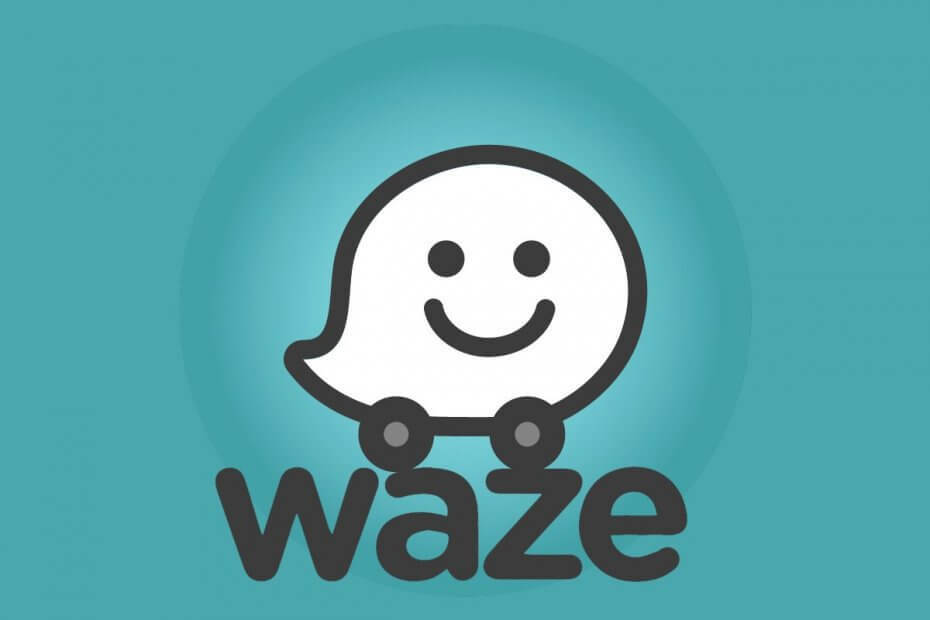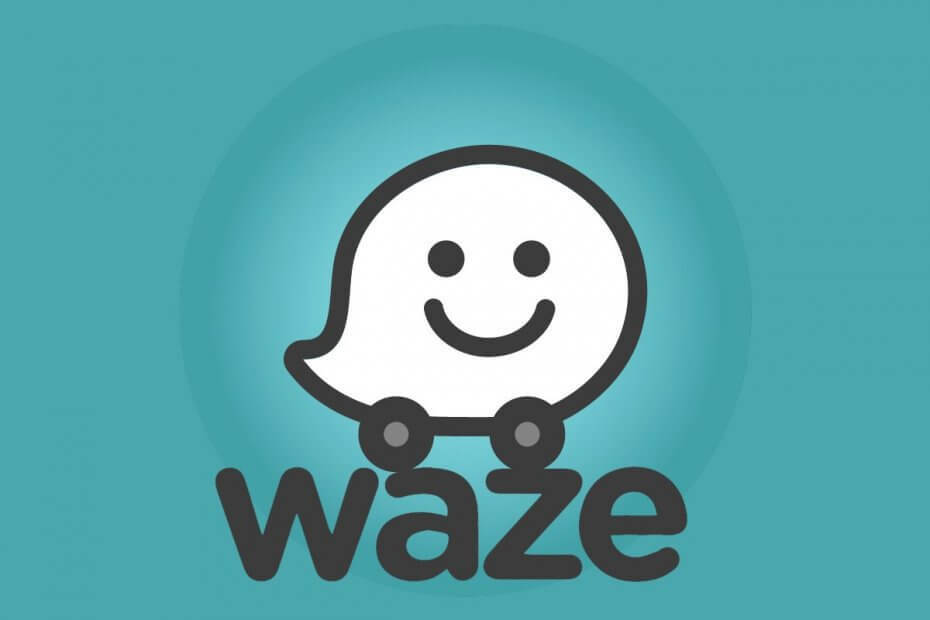
Это программное обеспечение будет поддерживать ваши драйверы в рабочем состоянии, тем самым защищая вас от распространенных компьютерных ошибок и сбоев оборудования. Проверьте все свои драйверы сейчас за 3 простых шага:
- Скачать DriverFix (проверенный файл загрузки).
- Нажмите Начать сканирование найти все проблемные драйверы.
- Нажмите Обновите драйверы чтобы получить новые версии и избежать сбоев в работе системы.
- DriverFix был загружен 0 читатели в этом месяце.
Waze - популярное приложение для карт направления и трафика, которое экономит время, показывая трафик в реальном времени и предупреждая пользователей о потенциальной блокаде. Иногда функция голосового управления может не работать, что приводит к проблемам со звуком Waze.
Многие пользователи сообщали об аналогичных проблемах со своими устройствами iOS и Android в Сообщество Reddit.
У меня только что появился iPhone 6s. Голосовая навигация работала нормально на iPhone 5, которым я пользовался раньше. Теперь голоса вообще нет. Настройки звука включены. Он настроен на Bluetooth. Ничего такого!!! Без звука!!
Я пробовал удалить и переустановить приложение. Никакого исправления.
Если вас также беспокоит эта проблема, вот несколько советов по устранению неполадок, чтобы исправить сбой, связанный со звуком Waze.
Как исправить проблемы со звуком в Waze?
1. Включить звук в Waze во время звонков
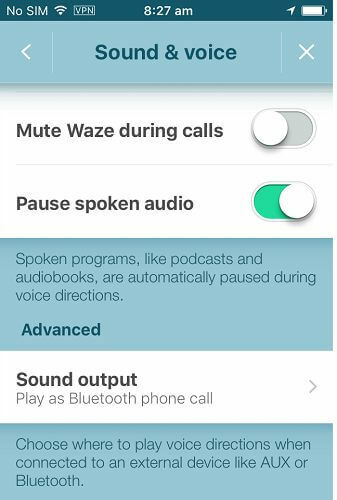
- Если вы отключили звук и голос во время голосовых вызовов, это может создать проблемы со звуком Waze. Попробуйте включить эту опцию и проверьте, есть ли улучшения.
- Откройте приложение Waze на своем телефоне.
- Нажмите на Параметр и выберите Звук и голос.
- Убедитесь, что опция «Отключить Waze во время звонков » опция выключена.
- Перезапустите приложение Waze и проверьте улучшения звука.
Если проблема не исчезнет, убедитесь, что на вашем телефоне установлена максимальная громкость. Теперь откройте видеоплеер и воспроизведите любое видео из галереи. Снова отрегулируйте громкость и проверьте, есть ли улучшения.
Исправьте Waze, который не объявляет маршруты с помощью этих шагов
2. Проверьте кнопку отключения звука

- Еще одна распространенная причина, по которой Waze не слышит проблему, заключается в том, что вы могли случайно отключить звук в приложении Waze.
- Откройте приложение Waze, нажмите на Настройки.
- В левом верхнем углу нажмите на Немой кнопку, чтобы включить звук.
- Также убедитесь, что вы установили полную навигацию.
3. Попробуйте старую версию Waze
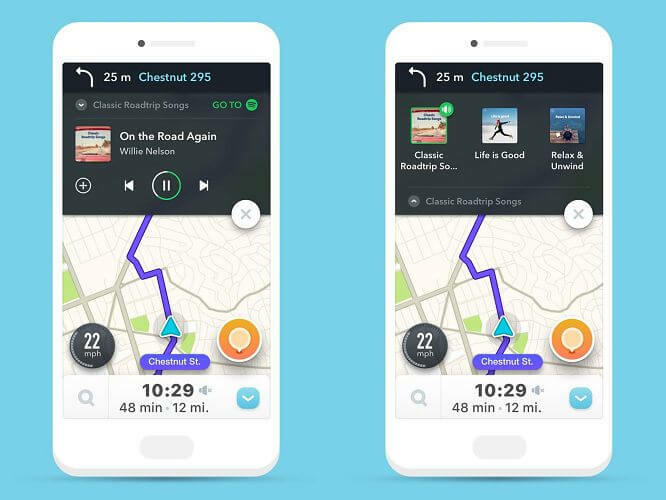
- Если проблема начала возникать после обновления Waze до новой версии, попробуйте старую версию приложения.
- Таким образом вы можете временно решить проблему, пока она не будет исправлена в новом приложении.
- Пользователи Android могут загрузить старую версию приложения apk со сторонних сайтов, таких как apkpure.
- Убедитесь, что вы включили Установить из неизвестных источников вариант в Параметры разработчика перед установкой приложения с помощью apk.
4. Удалите и переустановите Waze
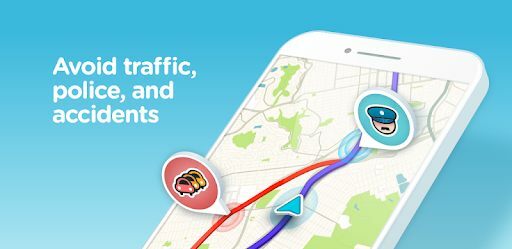
- Если проблема не исчезнет, попробуйте удалить приложение Waze. Переустановка приложения устранит любые повреждения файлов, которые вызывают проблемы с приложением.
- На главном экране нажмите и удерживайте Waze значок приложения.
- Выбирать Удалить из опции, а затем нажмите на да для подтверждения действия.
- После удаления приложения перезагрузите телефон.
- Откройте PlayStore и установите последнюю версию Waze.s
- Войдите в систему и проверьте, решена ли проблема со звуком в Waze.
Проблемы со звуком Waze обычно возникают из-за неправильной конфигурации или сбоя программного обеспечения. Следуйте инструкциям в этой статье один за другим, чтобы устранить проблему на вашем устройстве.
Сообщите нам, какой метод помог вам решить проблему, в комментариях.